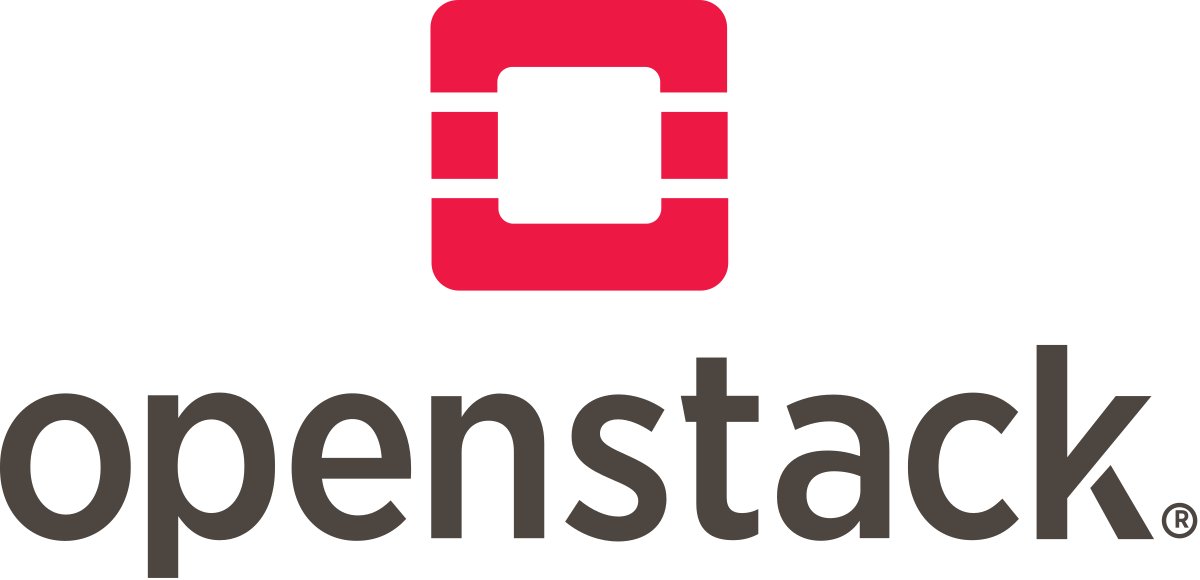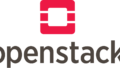Windows ServerにOpenstackを入れて動かしてみよう
WindowsにはHyper-Vという素晴らしい環境があるのですが、Openstackを組み合わせることでwindows VMを管理しやすくなるかなと思い。。。
この前v-magineというソフトウェアでOpenstack QueenがAll-in-One構成でできることはわかったのですが、今回はOpenstack Yogaでやってみたいと思います。
構成
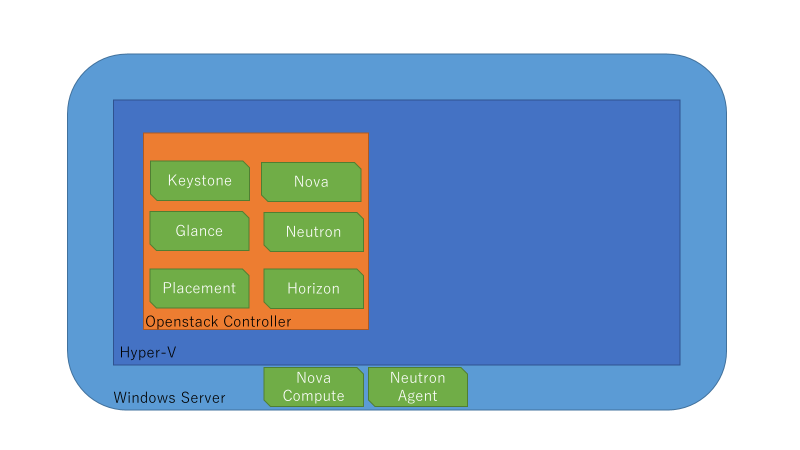
OpenstackのコンポーネントはHyper-Vで作成したVM(Openstack controller)に入っています
VMも同じHyper-Vを使うのでWindows ServerにNova Computeなどを入れます
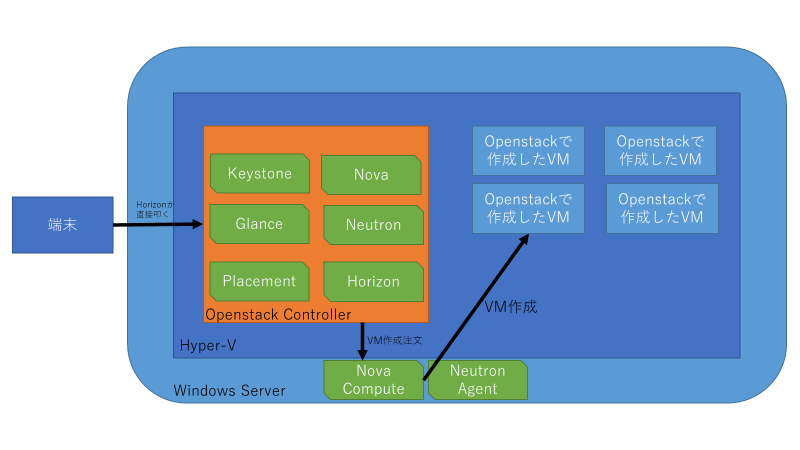
VM作成時はたぶんこんな感じ
本来はControllerとVM作成するコンピュートノードは別にするのが良いのですが、ホストが一個しかなかったので全部一つのホストに入れます。
コンポーネントは実証実験なので最低限のものだけ入れております
構築をしてみる
事前準備
hyper-vにcontroller用のVMを一個作り、ubuntu20.04をインストールします。
hyper-vマネージャー上で仮想スイッチを作って疎通できるようにしておきます。(VMの通信が外に出るために必須です)
VMにIPを当てて疎通を確認します。
Windows イメージの登録
Glanceのイメージ登録のところまで手順通りにやります。
ここではubuntuイメージを入れずにwindowsイメージを入れてください
Windows Server 2019 Trial
VHDでしか動作しないため、VHD形式のイメージをダウンロードします。
ダウンロードしたらcontrollerのrootかhome直下に入れておきます
openstack image create "windows" --file VHDイメージのファイルパス --disk-format vhd --container-format bare --public
これでwindowsイメージの登録ができます。
nova computeドライバーのインストール
nova computeのところまで手順通りにやります。
nova computeは以下のドライバーをwindows serverにインストールします。
OpenStack Hyper-V Compute – Cloudbase Solutions
nova computeとneutron agentだけとりあえず入れます。
仮想スイッチを選択します。(事前準備で作ったやつ)
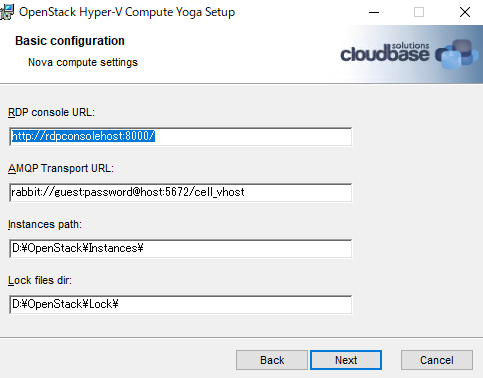
AMQPはRabbitMQのURLです
rabbit://openstack:password@コントローラーのIP
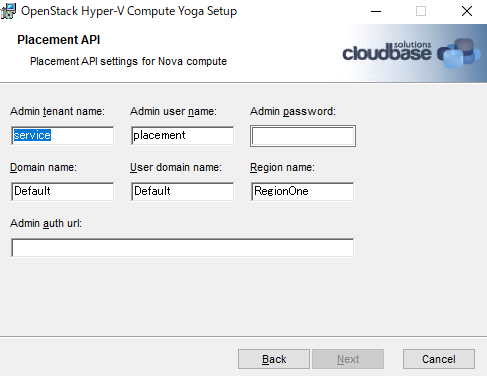
placementユーザーのパスワードを入れ、Auth urlはkeystoneのURLです。
http://コントローラーのIP:5000 のはず
Neutron agentの設定でも同じようにします。
あとは適当にnext押しておけばインストール完了
su -s /bin/bash nova -c "nova-manage cell_v2 discover_hosts"
これでcomputeノードとしてwindows serverの名前が出てくるはずです。
残りはneutronとhorizonとネットワーク作成とVM作成ですが、part2でやります。